Как смотреть истории в Instagram с ПК или ноутбука
История в Instagram – это такое фото или видеосообщение, которое существует сутки, после чего автоматически удаляется. Так уж устроена сама социальная сеть, веб-сайт и мобильное приложение, что посмотреть такие истории можно только с телефона. По нашему мнению, это не совсем справедливо, поэтому сегодня мы расскажем, как можно увидеть те же самые истории в Инстаграме с ноутбука или компьютера онлайн.
Существует несколько способов достичь нашей цели. Каждый из них имеет свои достоинства и недостатки. Для того чтобы вы их понимали, в начале каждого варианта мы будем приводить краткое описание. Приступаем.
Новый вариант для любых браузеров
Совсем недавно разработчики добавили возможность просмотра историй и в веб-версии Instagram. Однако данный функционал пока оставляет желать лучшего и на этом мы останавливаться не будем.
Для начала переходим с ПК на десктопную версию социальной сети. Если нужно, авторизуемся там и, если таковые имеются в данный момент, смотрим истории.
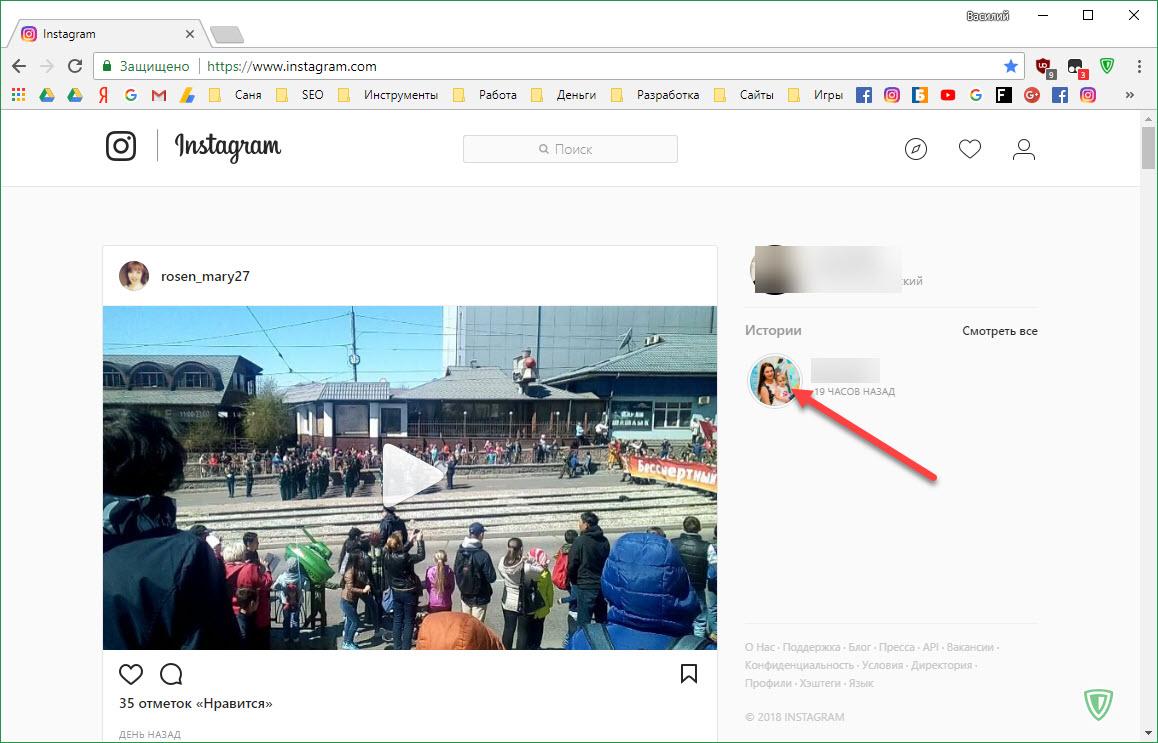
Данный режим работает в Google Chrome, Яндекс.Браузер, Опера, Mozilla Firefox и Safari. Естественно поддерживается как видео, так и звук.
Казалось бы, все просто и хорошо, но используя функционал сайта, у нас нет никаких возможностей, кроме просмотра историй. Для того чтобы получить больше, читаем следующий раздел.
Используем плагин
В этот раз мы будем использовать плагин, устанавливаемый на ваш браузер. Называется он Chrome IG Story. Делаем так:
- Открываем главное меню обозревателя (в нашем случае это Google Chrome), кликаем по пункту «Дополнительные инструменты», а потом – «Расширения».
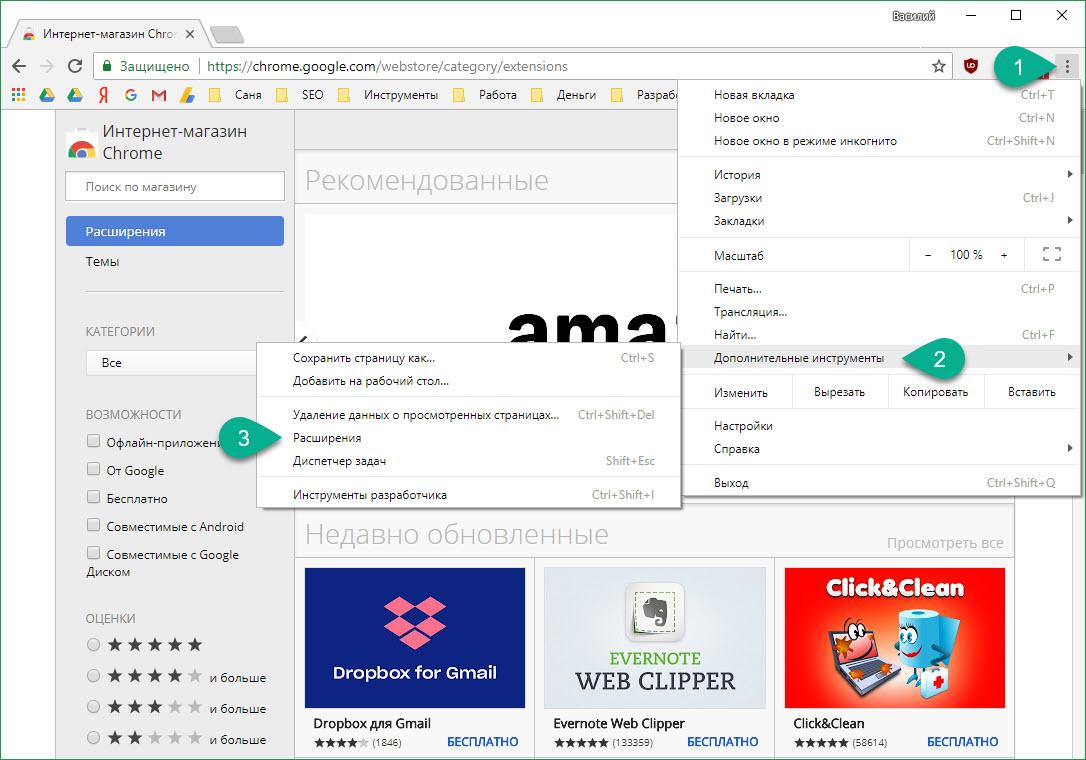
- После обновления Хром «спрятал» магазин расширений, и для того чтобы его открыть, сначала нужно нажать на отмеченную ниже кнопку.
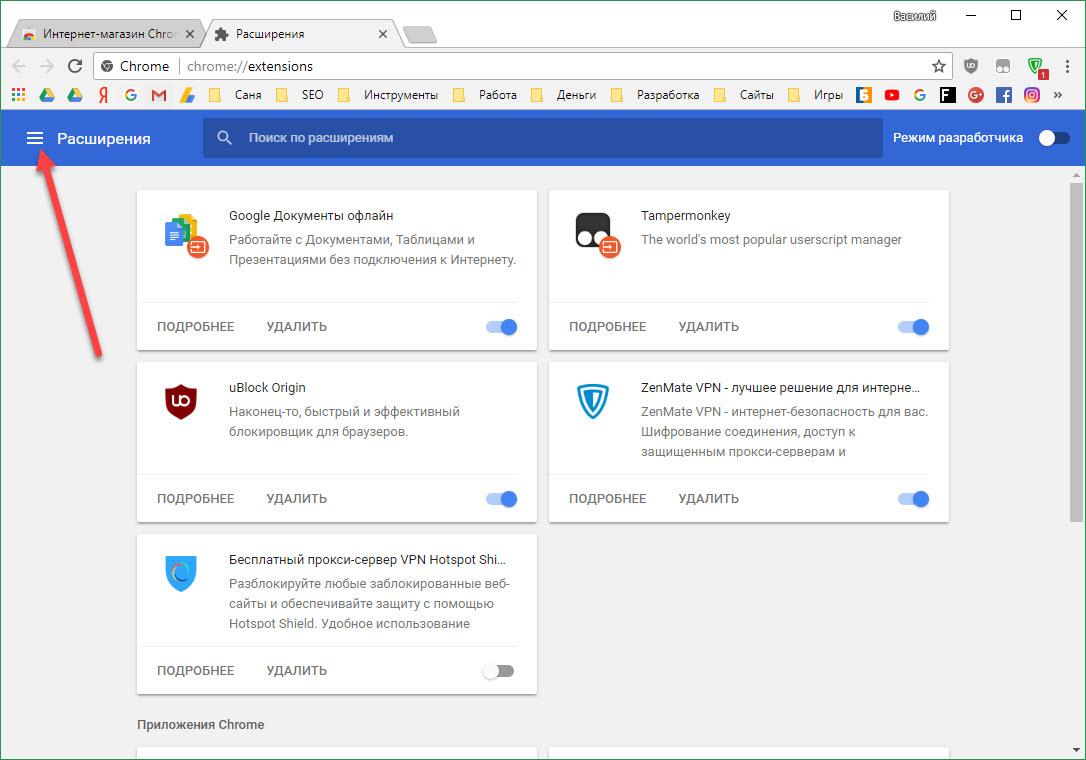
- В левом нижнем углу жмем надпись «Открыть Интернет-магазин Chrome».
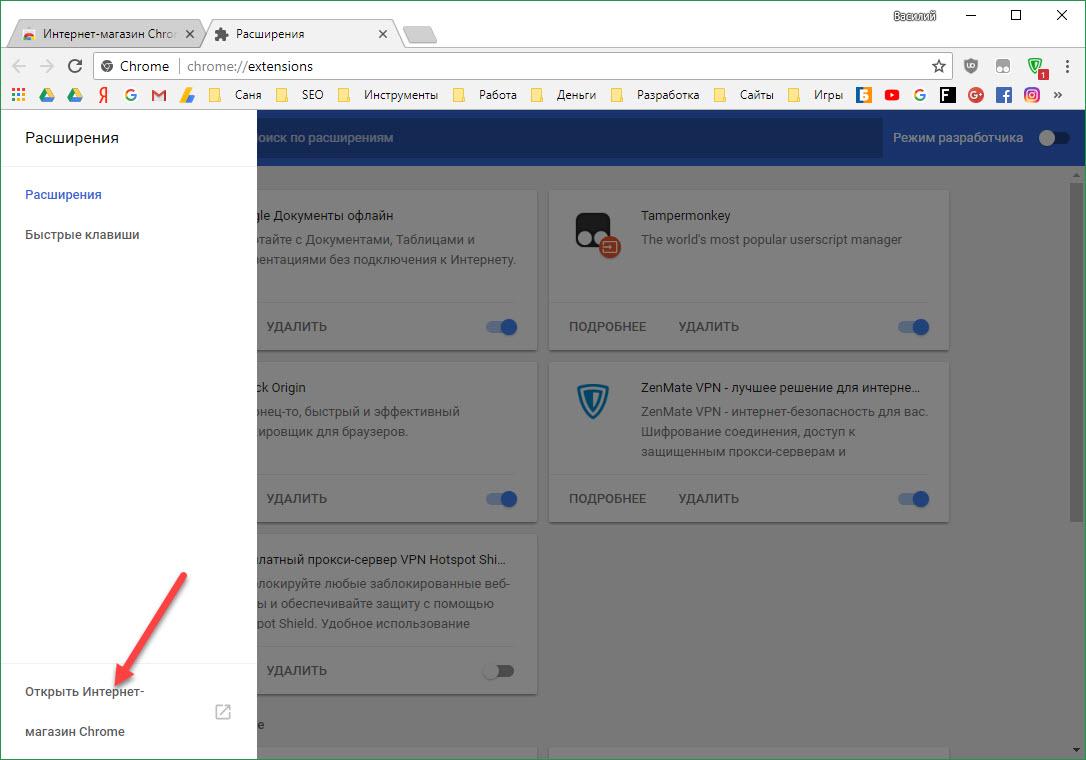
- В поисковой строке вводим название нашего плагина и жмем [knopka]Enter[/knopka].
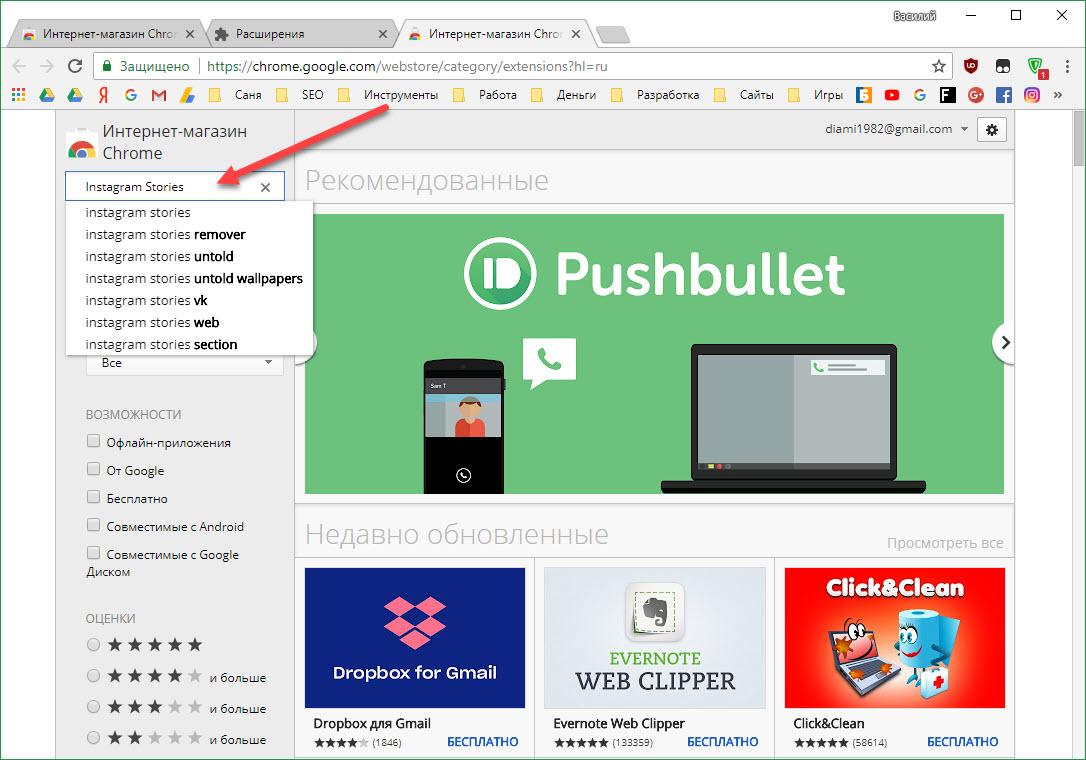
- Кликаем по кнопке установки напротив обозначенного расширения.
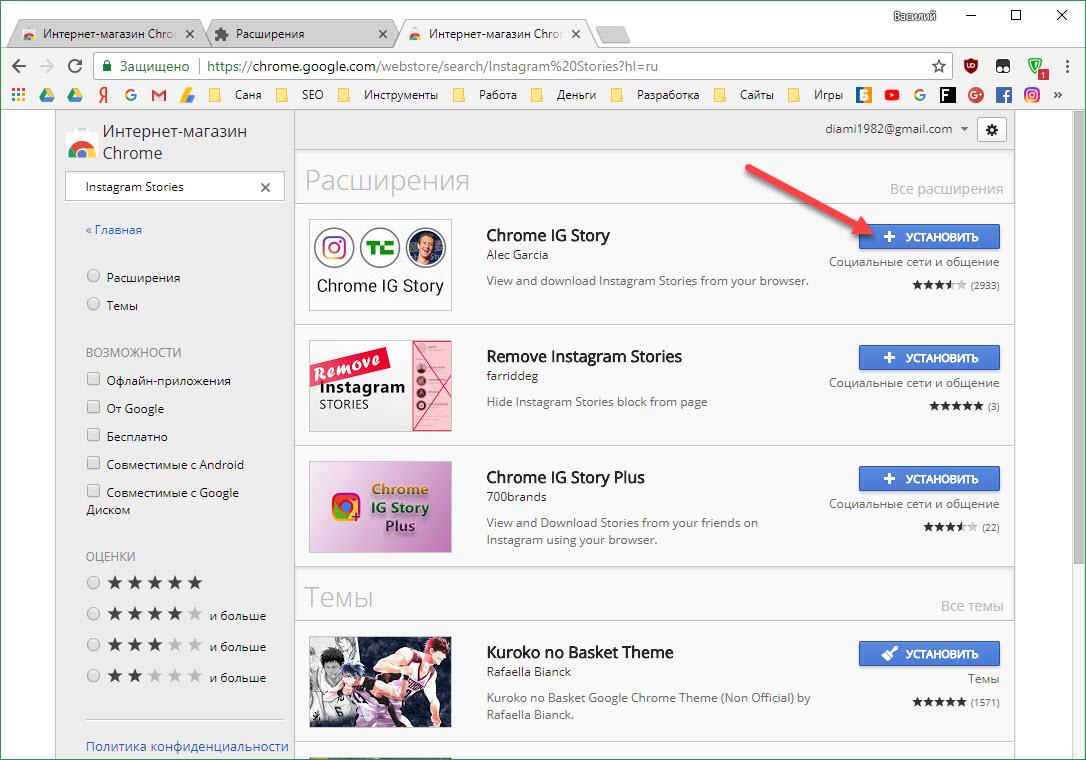
- Подтверждаем установку дополнения, нажав на отмеченную ниже кнопку.
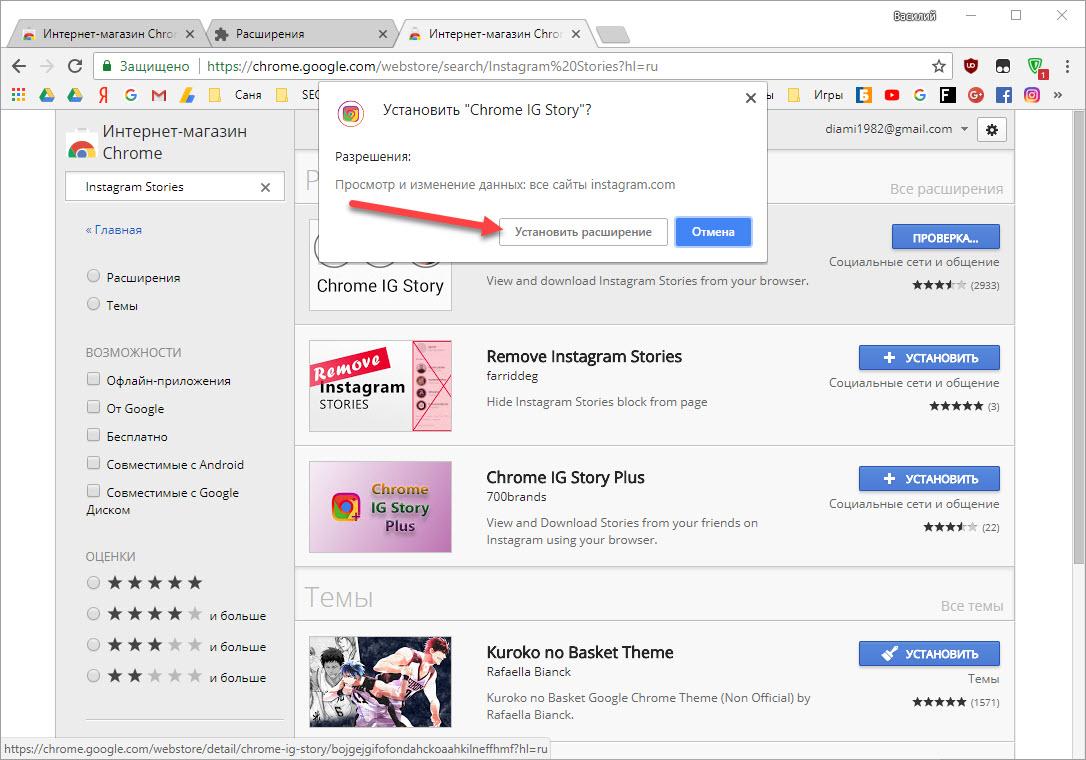
Сигналом об успешной инсталляции станет всплывающее сообщение и иконка на панели браузера.
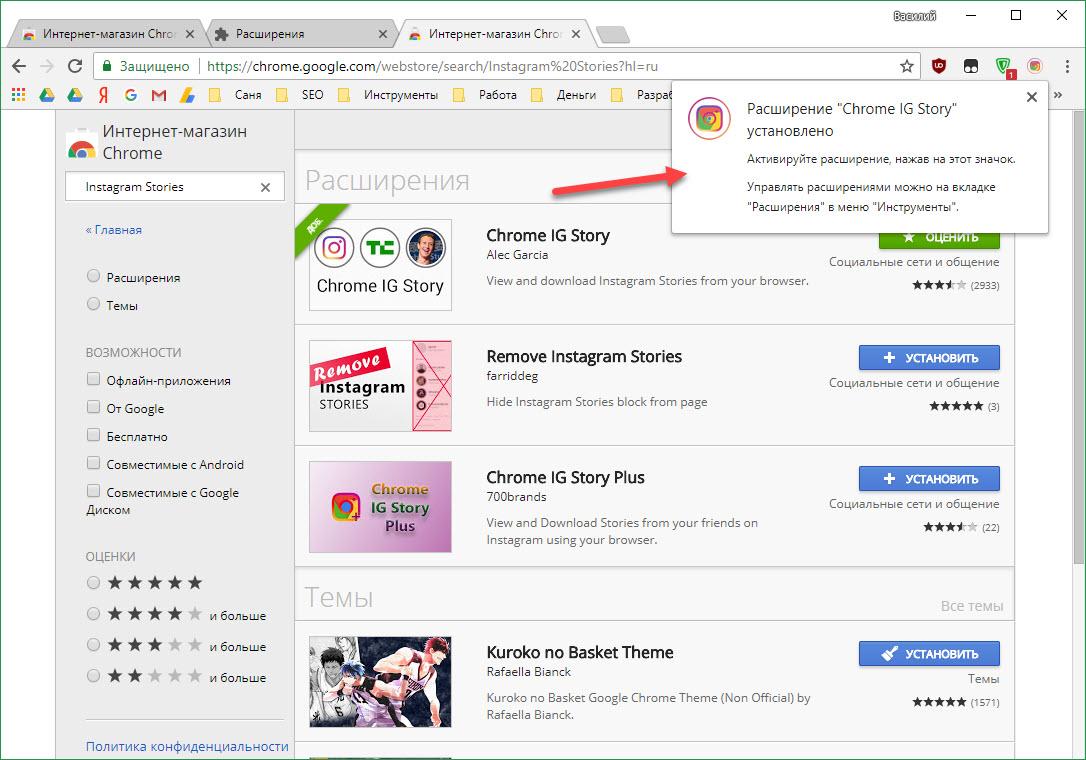
Теперь истории в Инстаграм можно посмотреть в отдельном разделе. К тому же тут появились новые функции, о которых мы также расскажем.
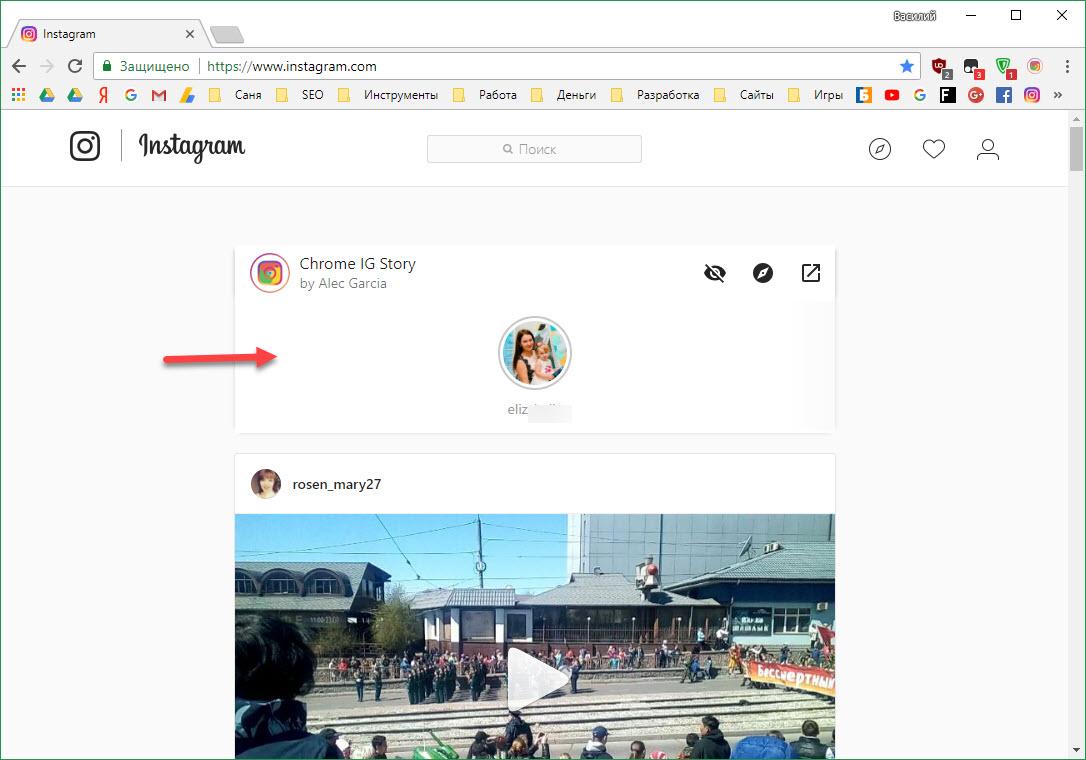
К дополнительным функциям относится, например, возможность анонимного просмотра. Это значит, что человек, чью историю вы смотрите инкогнито, не узнает об этом и не получит +1 просмотр.
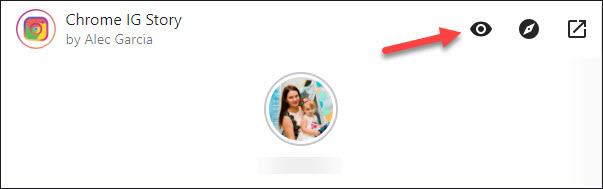
Также тут есть переключатель, способный показать другие истории, как-то связанные с вами.
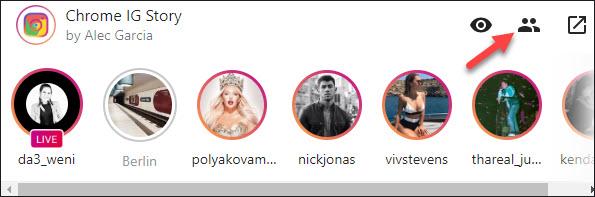
Последняя кнопка – самая интересная. Ведь именно она открывает функционал плагина во всей красе.
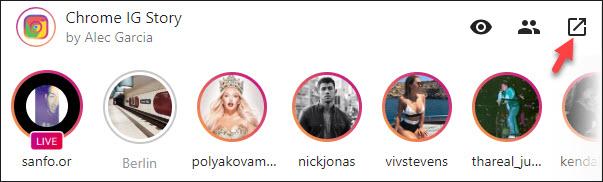
Рассмотрим подробно, что умеет Chrome IG Story:
- Кнопка «Поделиться» позволяет отправить любую историю друзьям (A).
- Значок загрузки скачивает выбранную историю из Инстаграм прямо на компьютер (В).
- Также тут есть режим переключения на показ только от друзей (С).
- Значок похожих историй (D).
- Иконка перехода к самым просматриваемым публикациям (E).
- Поиск по местоположению (F).
- Поиск по имени пользователя (G).
Все перечисленные пункты перед вами, подробнее о них мы поговорим ниже.
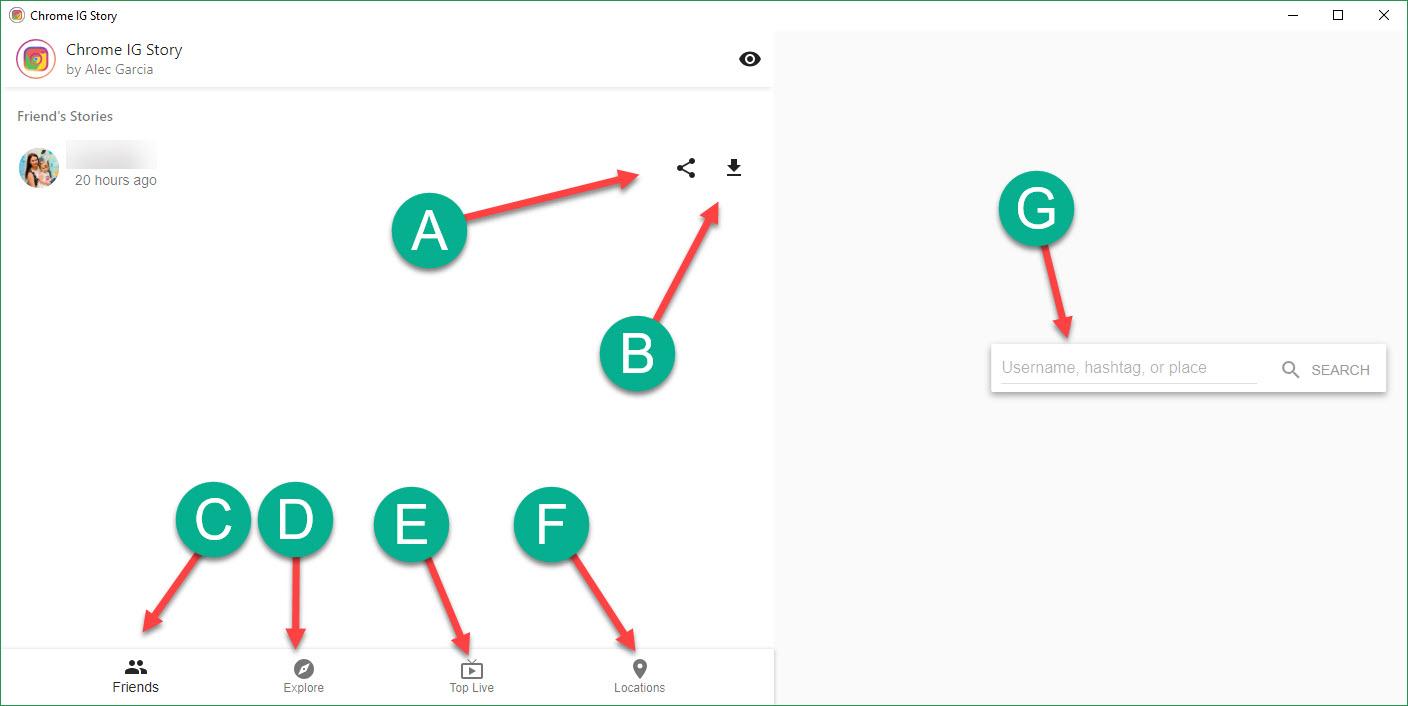
Это режим просмотра самых популярных постов. Перед вами три топовых публикаций, которые, как и другие, можно скачать или переслать куда-либо.
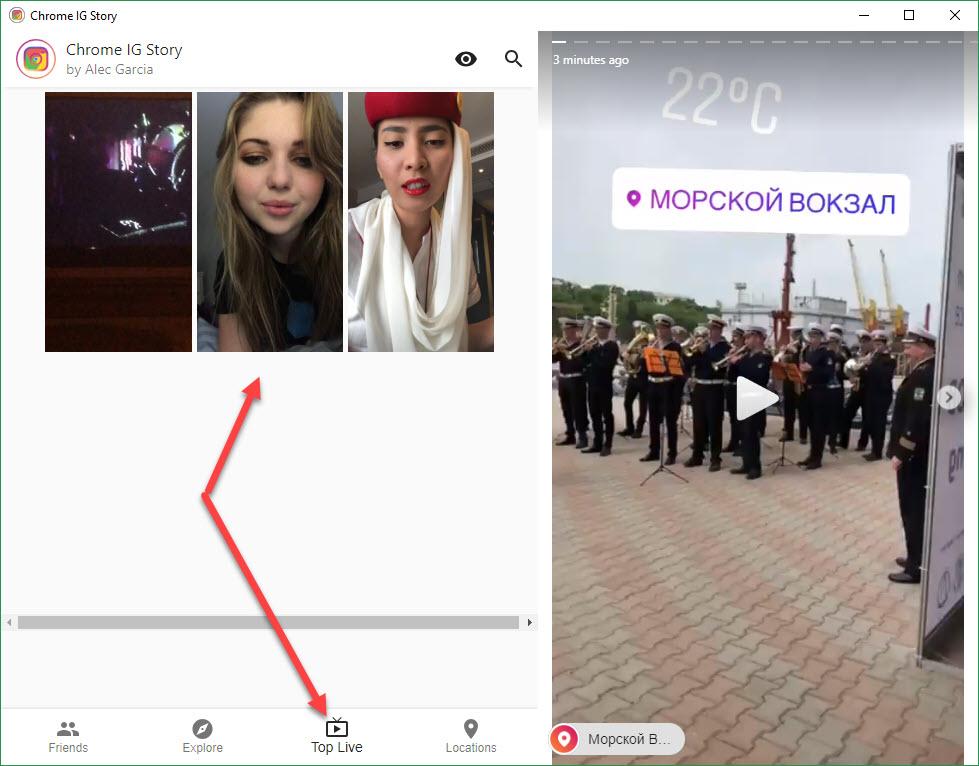
Тут мы найдем список стран и, если на одну из них нажать, откроется ряд историй, которые можно скачать на компьютер пачкой.
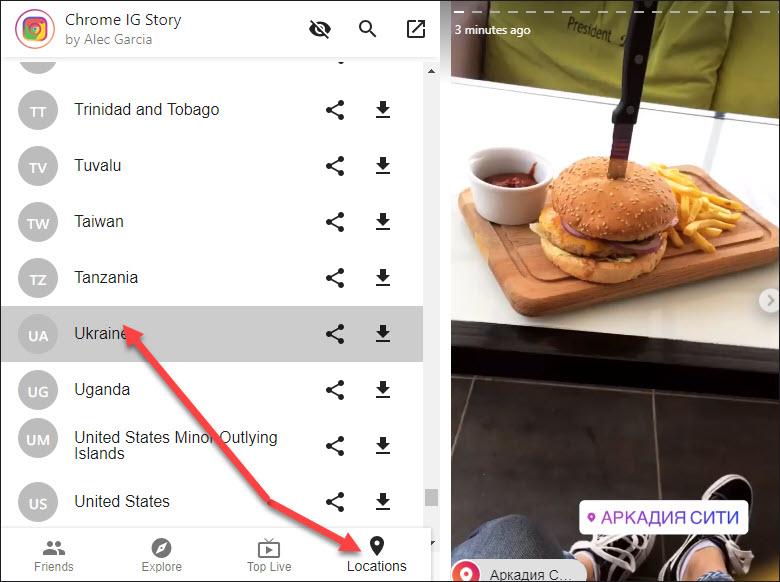
Вот так выглядит архив с загруженными видео.
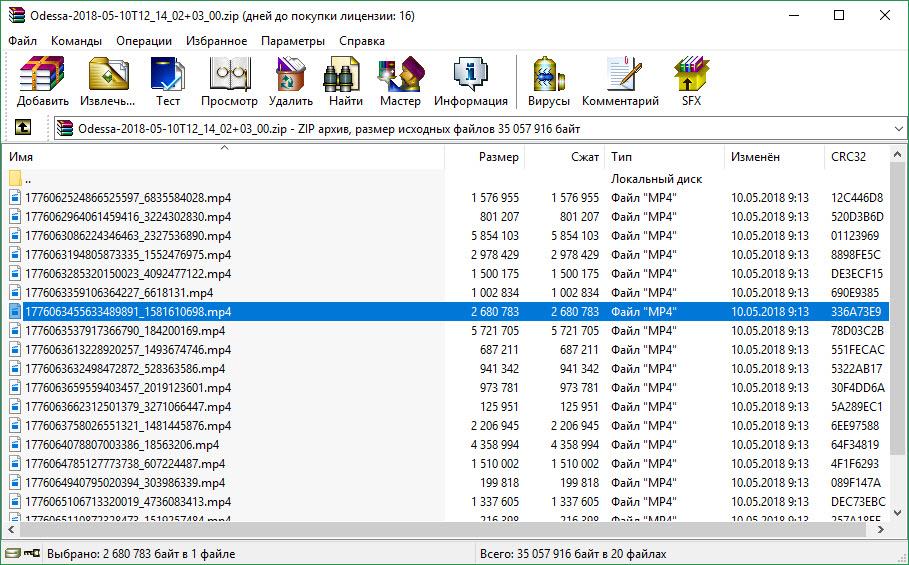
Ну а просмотр истории через плагин отображается так:
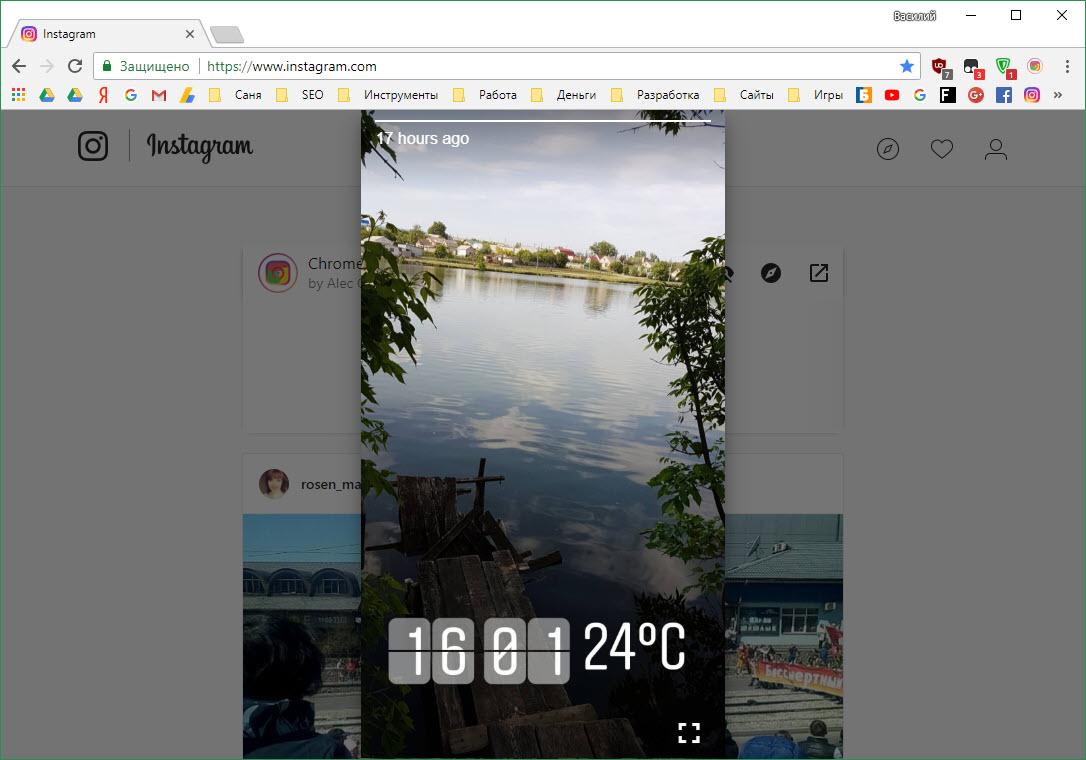
Довольно функциональный и удобный плагин, который позволяет просматривать и скачивать даже прямые трансляции из Инстаграм.
Андроид-эмулятор
Мы можем получить на своем компьютере полноценный аналог операционной системы Android, используя специальный эмулятор. У вас будет как бы виртуальный планшет с Play Маркет и т. д. Естественно, вы сможете установить оттуда и приложение Instagram. Рассмотрим, как это делается:
- Изначально переходим на официальной сайт NoxPlayer и скачиваем программу. Когда инсталлятор будет загружен на компьютер, запустите его.
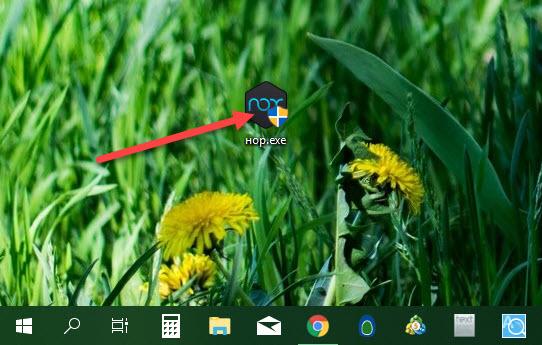
- В первом окне разворачиваем настройки приложения.
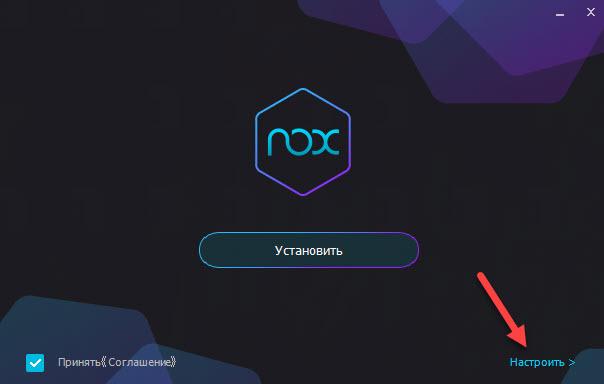
- Так как дистрибутив NoxPlayer довольно велик, да и загруженные игры требуют места, выбираем каталог для его установки.
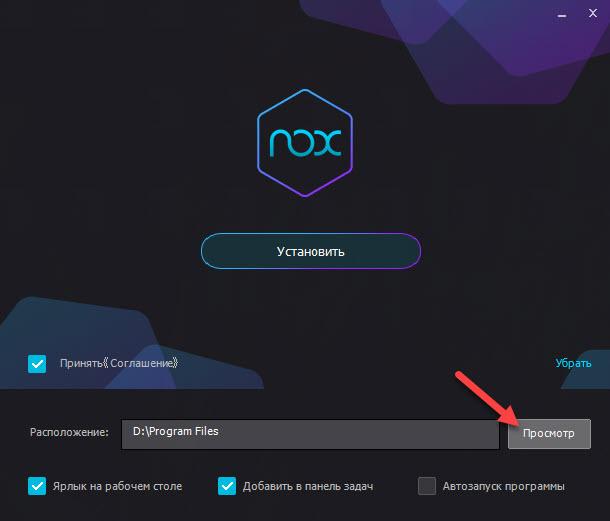
- Указываем папку на самом большом диске и жмем «ОК».
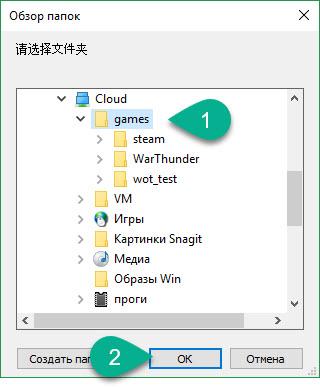
- Дальше кликаем по «Установить».
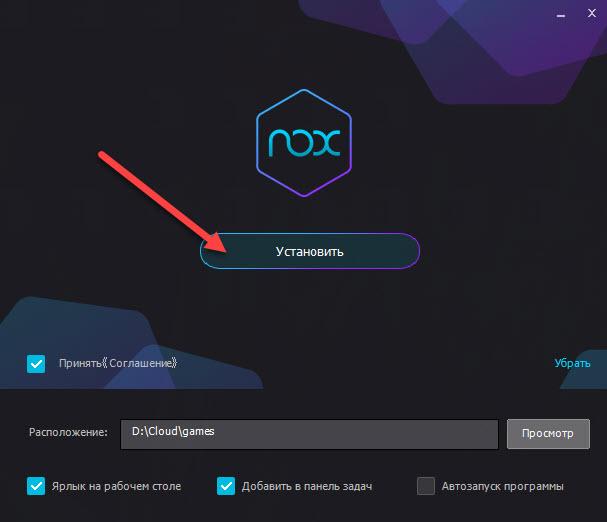
Также тут можно настроить создание ярлыков на рабочем столе и панели задач.
- Последует установка эмулятора.
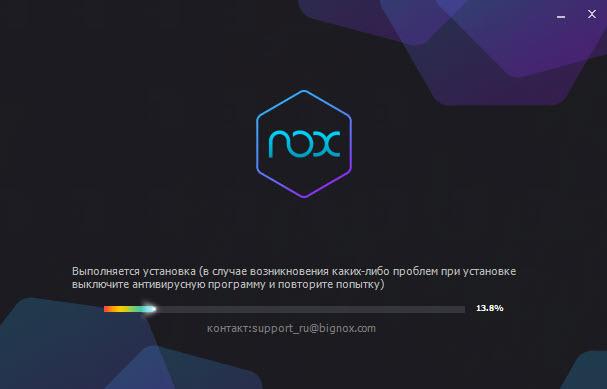
- Теперь программу можно запустить.
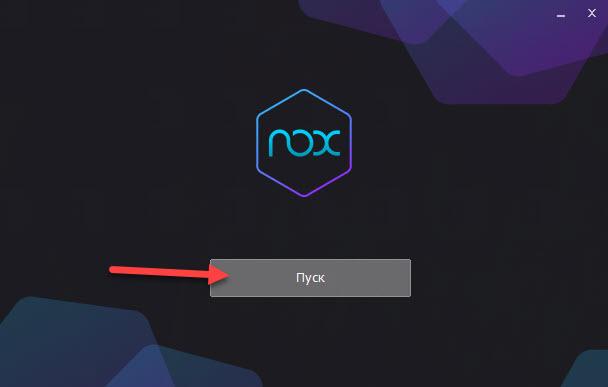
Дальше разберемся, как настроить ПО и установить Instagram.
- После первого запуска нам придется немного подождать. Производится начальная оптимизация.
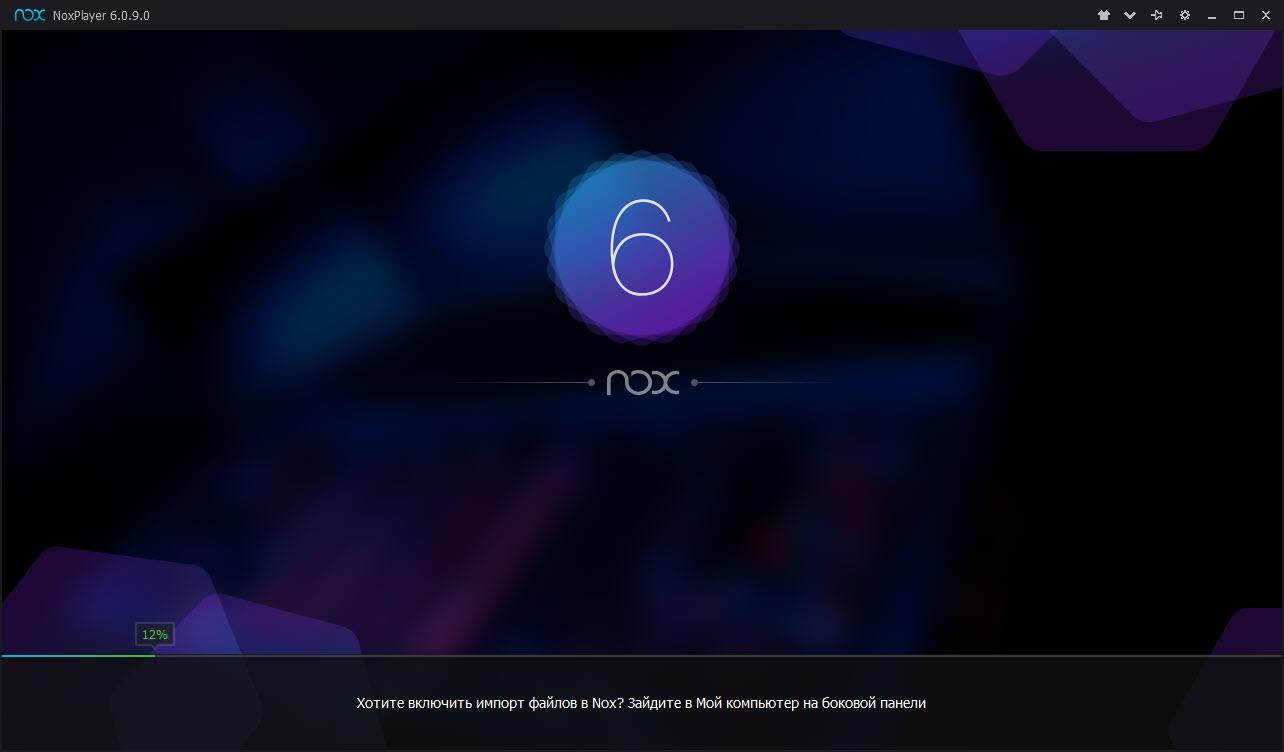
- Также следует пропустить подсказки, нажав обозначенную на скриншоте кнопку.
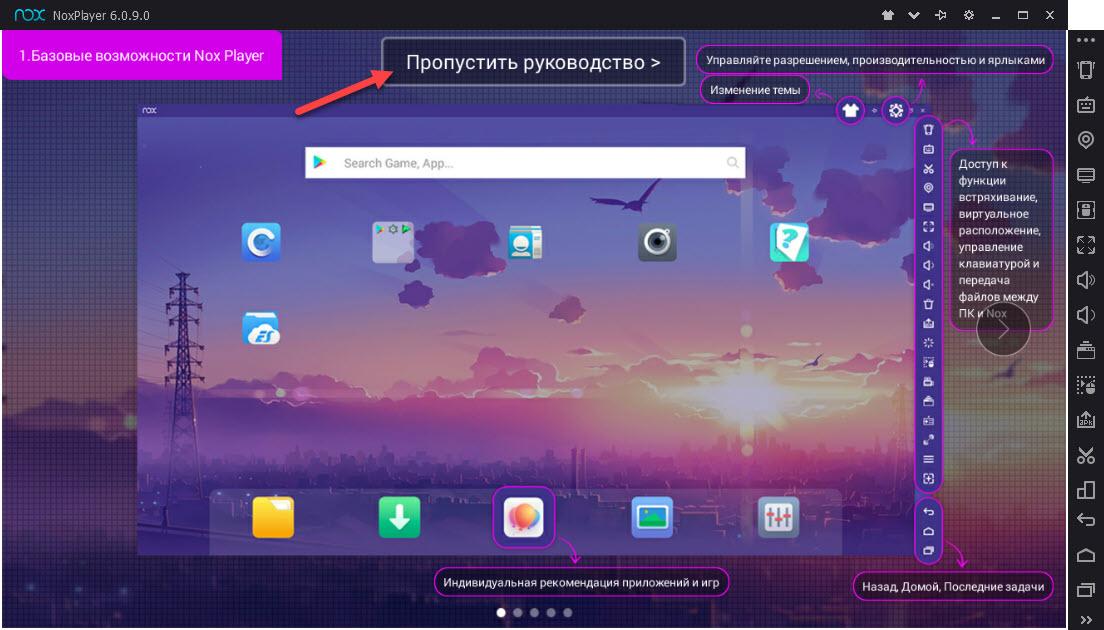
- Переходим в папку Google.
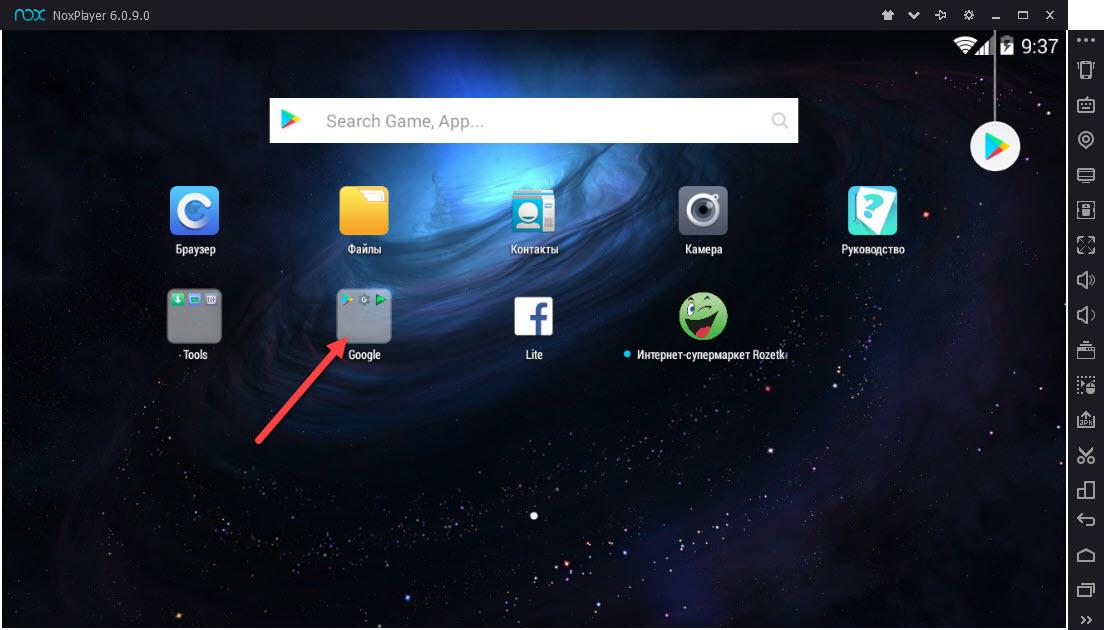
- Открываем Плей Маркет.
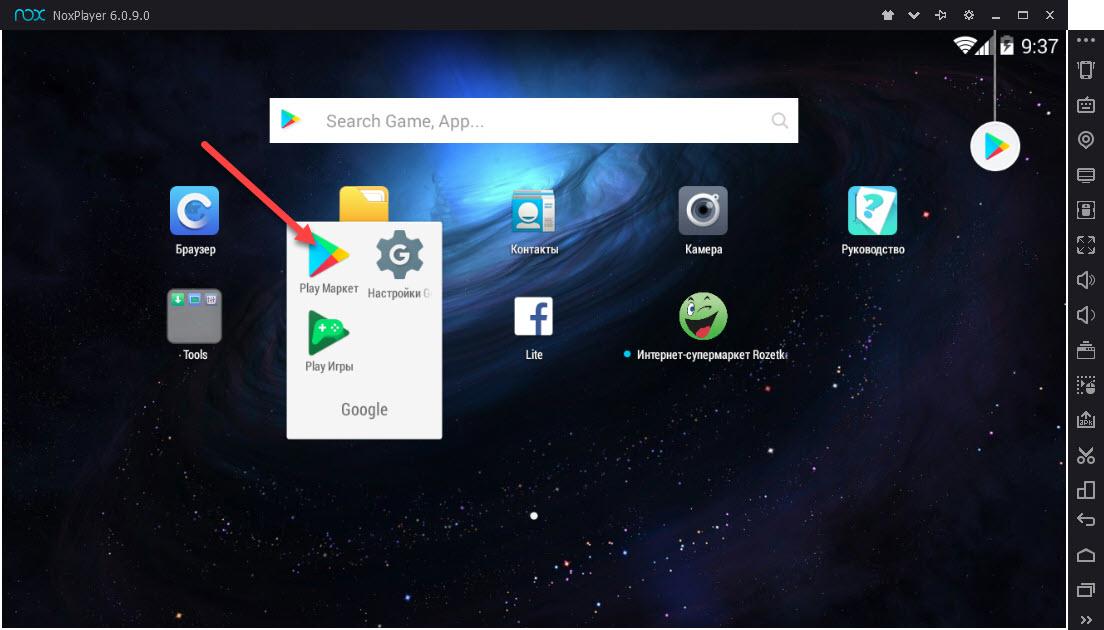
- Как известно, данный магазин приложений работает через учетную запись Гугл, поэтому, если она у вас есть, жмем «Существующий», если нет – «Новый».
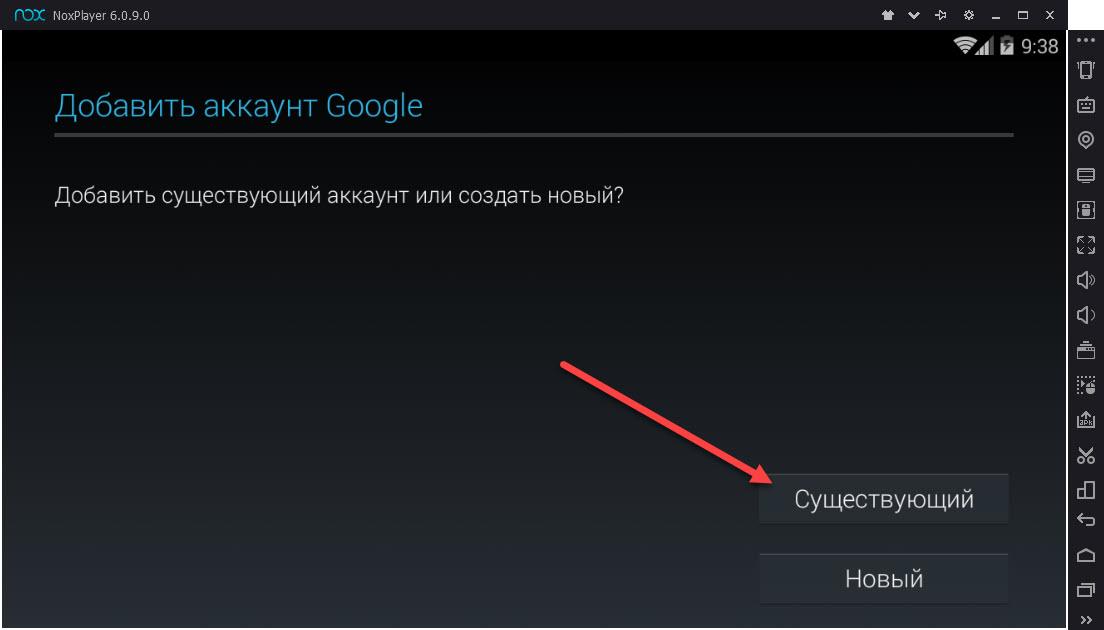
- Вводим свои учетные данные и переходим к следующему шагу.
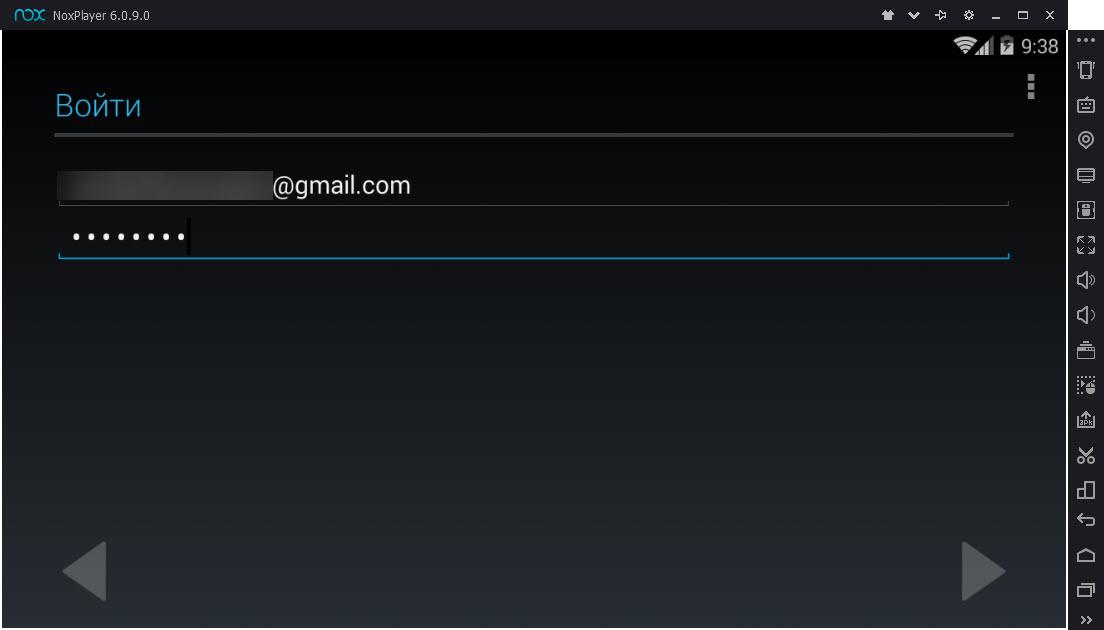
- Принимаем сразу 3 лицензии нажатием кнопки «ОК».
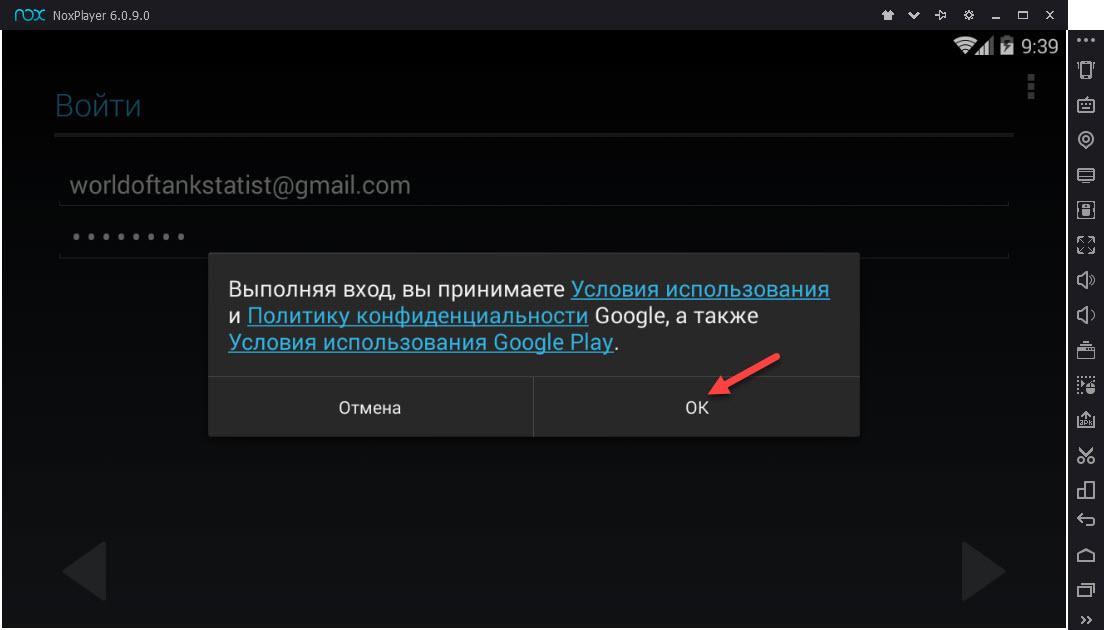
- Настраиваем резервное копирование и кликаем по обозначенной кнопке.
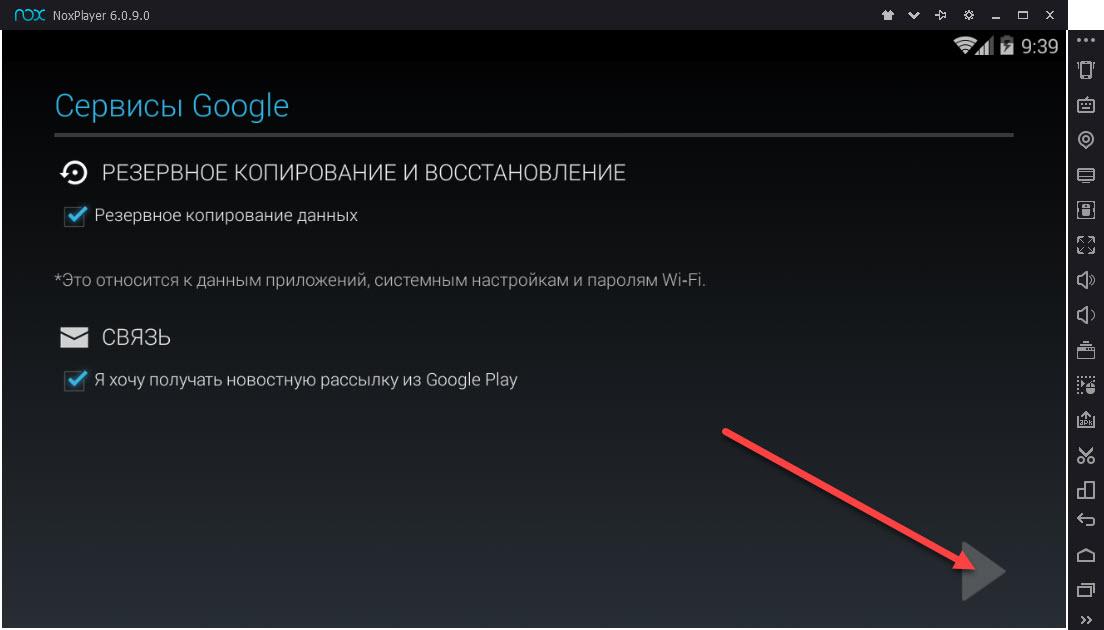
- Вводим слово «Инстаграм» в поисковую строку и жмем по нужному результату.
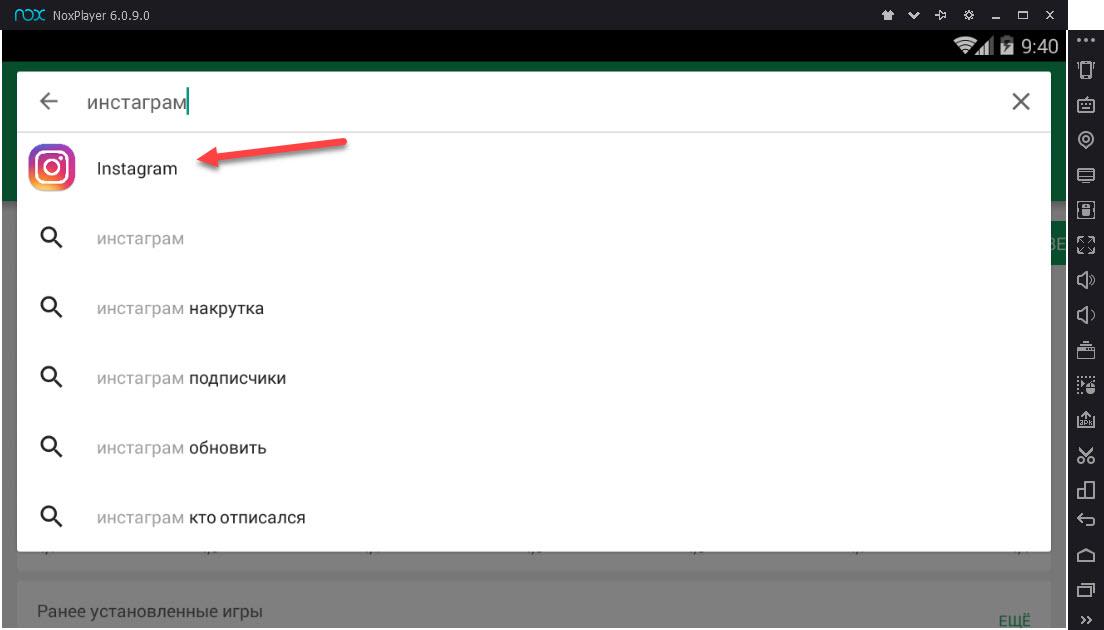
- Жмем единственную кнопку для начала установки приложения.

- Принимаем запросы доступа.
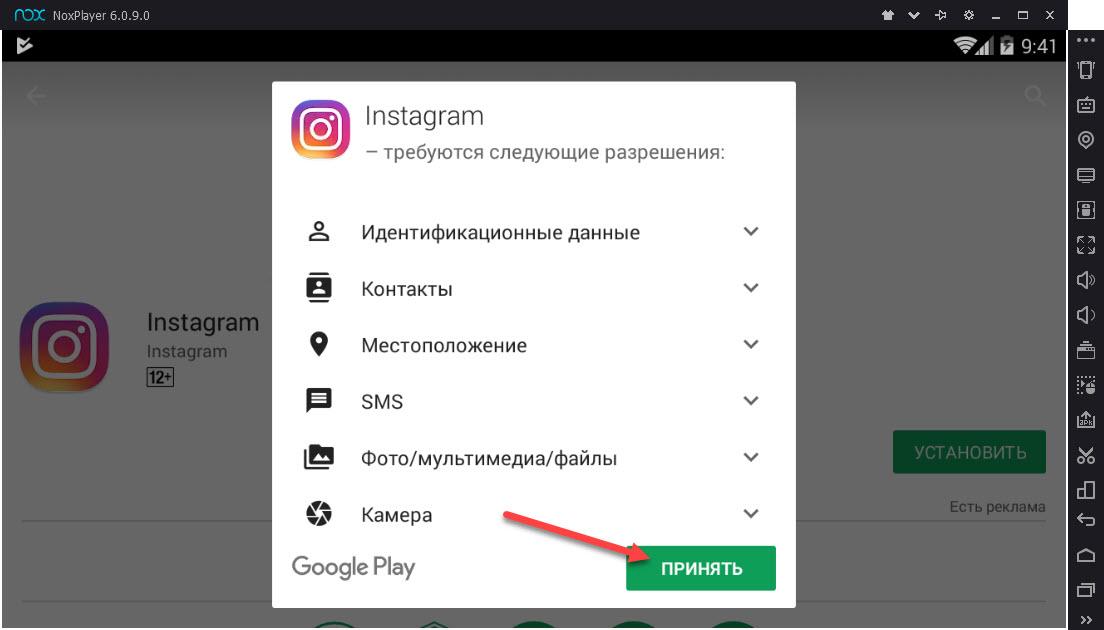
- Ожидаем завершения инсталляции.
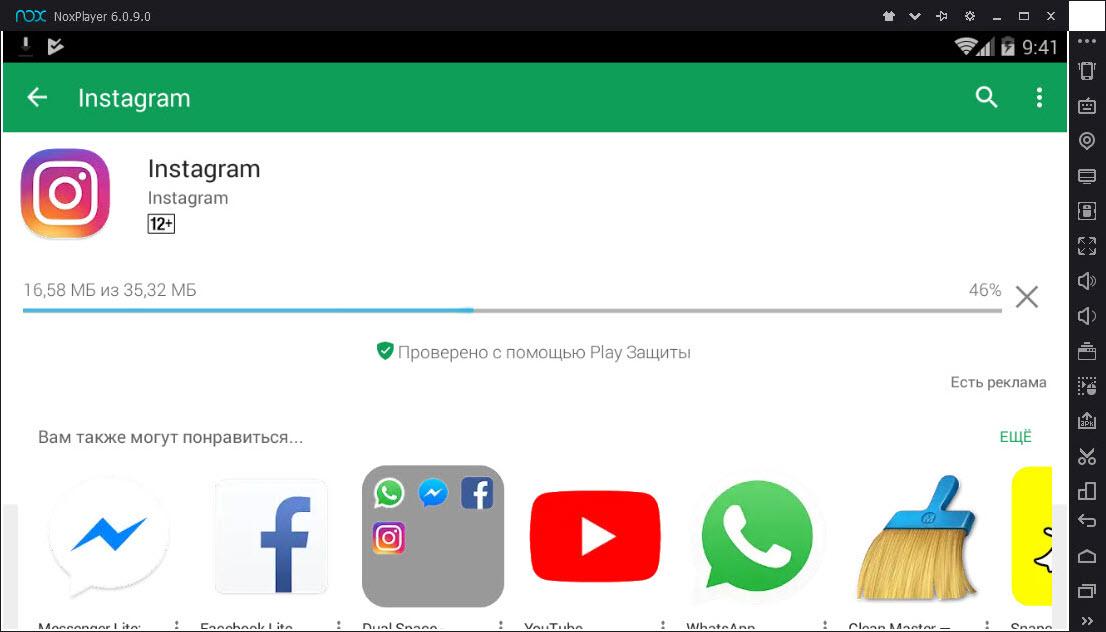
Теперь программу можно запустить.
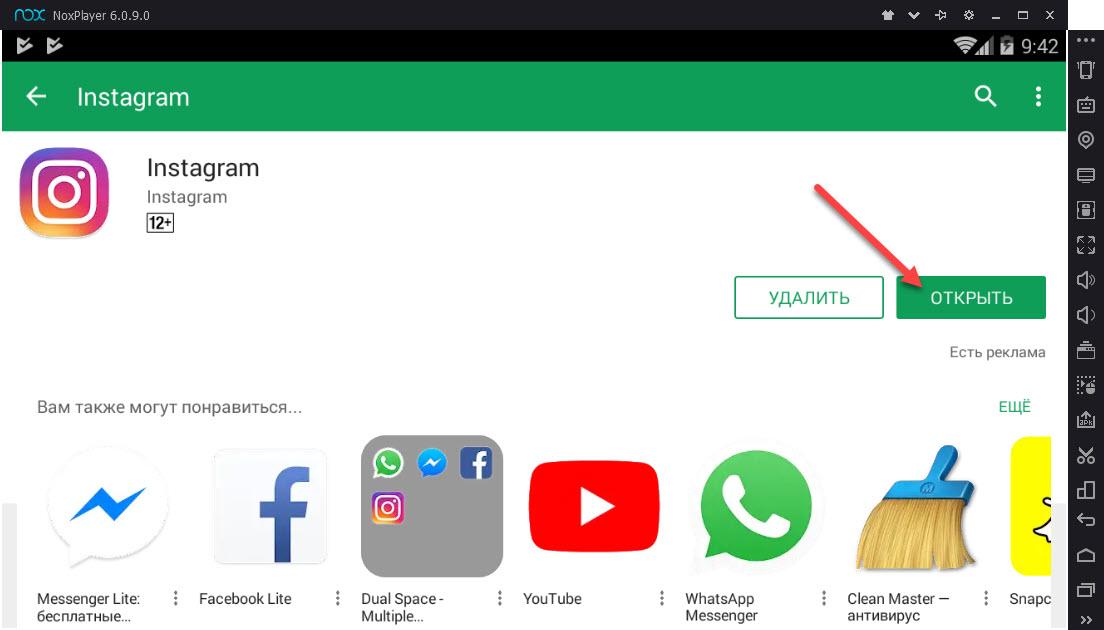
Естественно, ярлык Инстаграм появится и на рабочем столе эмулятора.
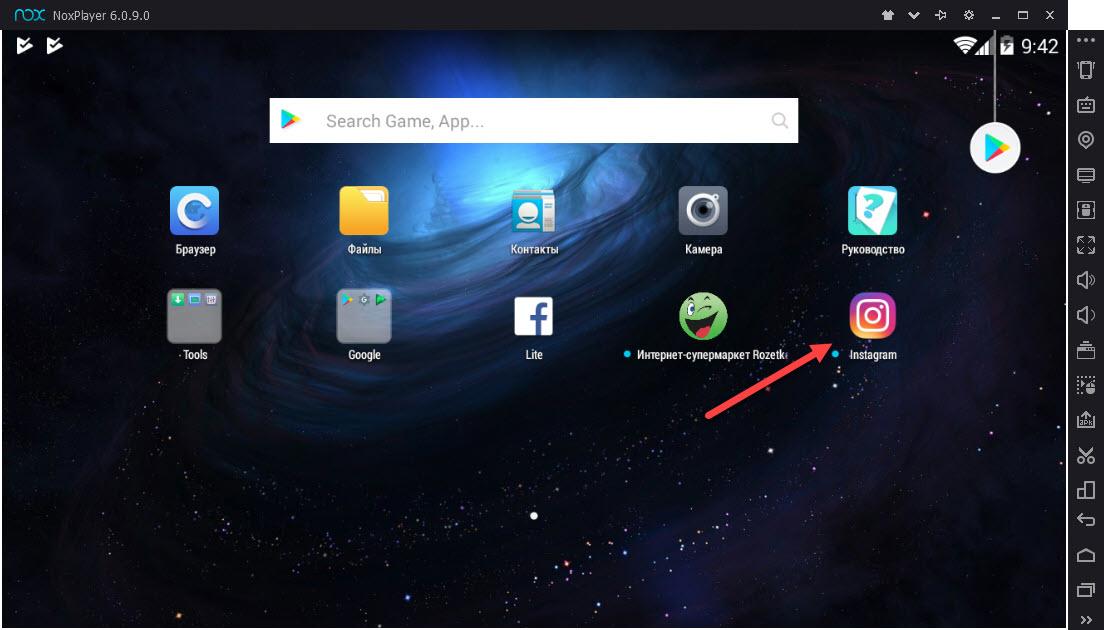
Для входа в Инстаграм нужно авторизоваться. Вводим свой логин и пароль.
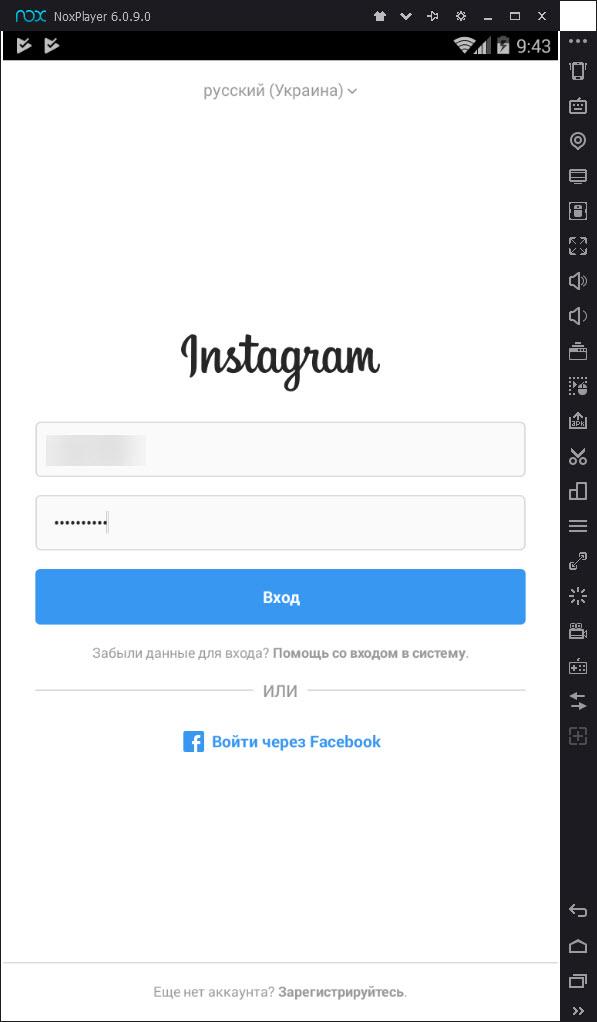
Вот и все, теперь мы можем не только просматривать истории прямо с компьютера, но и создавать их, а также вести прямые трансляции.
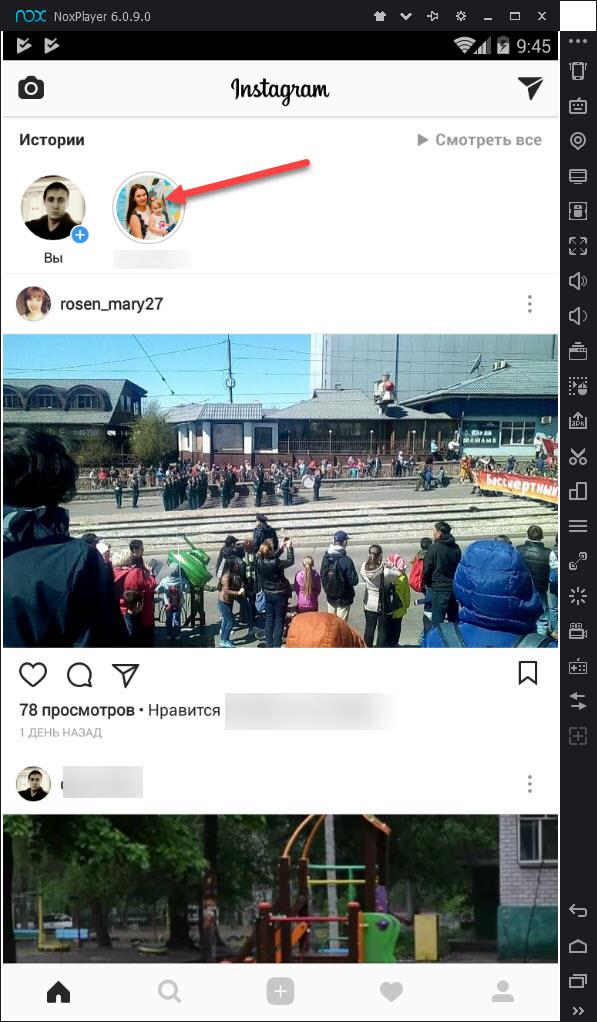
На этом свое знакомство с эмулятором мы заканчиваем.
1. Как скачать сторис с Инстаграма
Шаг 1: Зайдите на сайт storistalker.com и введите юзернейм пользователя, чью историю хотите скачать.

Шаг 2: Теперь выберите любую историю, которую хотите скачать.
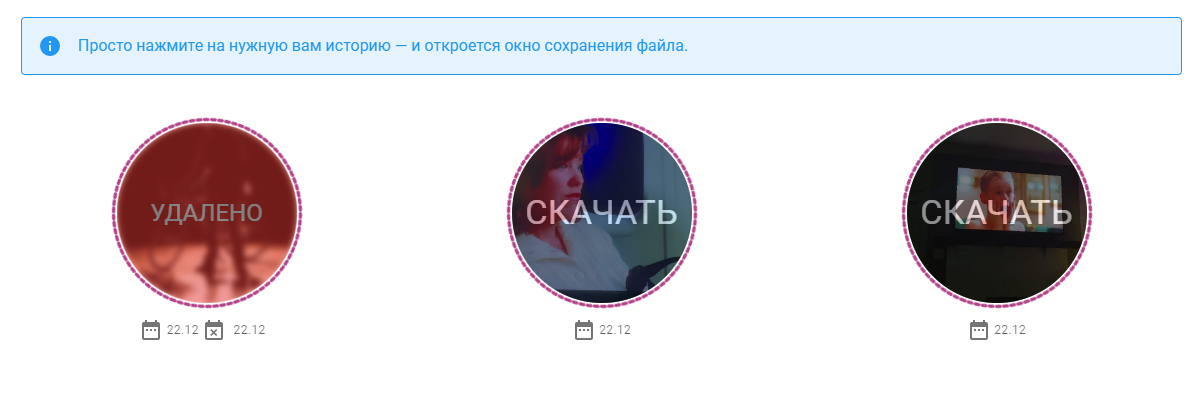
Выбранная вами история сразу же будет скачена на ваш компьютер. Если вы не знаете, в какую папку сохранилась история, воспользуйтесь менеджером загрузок в браузере.
Если вы интересуетесь, как скачать видео из сторис Инстаграм, способ будет абсолютно таким же.
Пользователь не узнает, что вы скачали его сторис в Инстаграме. А вы сможете запостить фото или видео в сторис на своём аккаунте, и они сохранятся у вас навсегда.
Можно ли смотреть Историю через компьютер
Как видно, ничего сложного в просмотре с мобильных устройств нет. А как посмотреть историю в Инстаграме с компьютера, и можно ли это сделать в принципе? В принципе, это сделать, конечно же, возможно. И даже как минимум тремя способами:
- Установив расширение для браузера Google Chrome;
- Скачав клиент Инстаграма для Windows 10;
- Или запустив мобильный Инстаграм на эмуляторе.
Как скачать историю из Instagram на компьютере
Чтобы сохранить историю (сториз) из Инстаграм на компьютере, нужно сделать следующее:
- 1. Откройте эту страницу веб-сервиса Instasaved.net
- 2. В поле, указанное на скриншоте ниже, напишите имя пользователя Instagram, чьи истории вы хотите скачать. Например, jlo.
- 3. Затем нажмите кнопку «Загрузить».
- 4. Ниже формы ввода появится иконка, изображающая загрузку данных.
- 5. По завершению загрузки, вы увидите краткую информацию о запрашиваемом профиле и все доступные для просмотра и скачивания истории пользователя.
Вы можете посмотреть любую из загруженных историй.
- 6. Для скачивания необходимой истории, просто нажмите кнопку «Скачать». Файл будет скачан на ваш компьютер в папку загрузок.
© 2022. Instasaved.net
Сервис по анонимному просмотру и скачиванию из Instagram. Все права на скачиваемый контент принадлежат авторам контента. Скачивание доступно только в ознакомительных целях.
Трудности и проблемы при архивации и разархивации
Если пользователь не обновил приложение, то функция «Архивировать» не появится.
Причины, почему Instagram не получил новую версию:
- устаревшее программное обеспечение смартфона. Перейти в «Настройки» телефона – Об устройстве – Обновление ПО;
- отсутствие локализация или для выбранного региона еще не было новых версий;
- технический сбой или неполадка. Нужно удалить и установить заново Instagram.
Посмотреть Архив с телефона не получится, если владелец учетной записи удалял, а не скрывал фотографии. В отличие от стандартной очистки Ленты от снимков и видео, функция архивации просто исключает публикацию из списка доступных. Получить доступ к удаленным фотографиям нельзя, даже после прямого обращения в Instagram.

Разархивировав фото в Инстаграм, пользователь больше не сможет редактировать описание. Переходя к публикации, доступно только два варианта: Удалить или Показать в профиле.
Такой снимок можно сохранить и переопубликовать. Со Stories проще: их размещают заново, скачивают и публикуют в Ленте. Архивация – удобный и простой способ, как защитить информацию о себе от посторонних и не потерять интересные фотографии.
Репост чужой Истории через Упоминание
В инструментах Сторис есть функция @УПОМИНАНИЕ. Абсолютно любой пользователь Инстаграм может упомянуть вас в своих Сторис. Точно по такому же принципу, как, если бы через @ вас отметили в посте или в комментариях социальной сети Instagram.
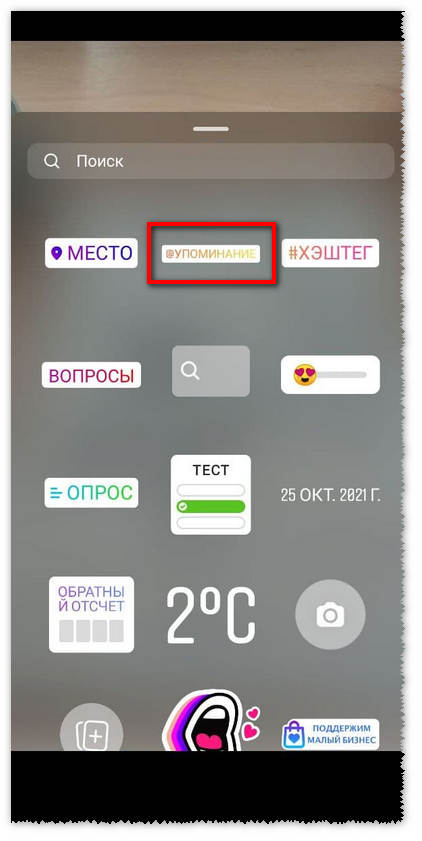
Автоматически история с упоминанием будет отправлена в ваш Директ. Вы сразу узнаете об этом и, по желанию, сможете разместить репост у себя.












